Lenteschoonmaak op je Android-smartphone

Je smartphone is zoals een computer: als je hem niet onderhoudt, gaat hij op den duur trager werken. Daarom is het belangrijk om de beveiligingsupdates en updates van het besturingssysteem uit te voeren en je opslag niet te vol te laten lopen. Organiseer ook je startscherm om het overzichtelijk te houden.
We gebruiken hier een Samsung Galaxy S10e met Android 12. De benamingen of opties kunnen verschillen naargelang je Android-versie.
1. Zoek uit wat er zoveel opslagruimte gebruikt
Open Instellingen en ga naar Batterij en apparaatonderhoud. Tik je op Opslag, dan zie je per categorie (afbeeldingen, video’s, documenten, apps, …) hoeveel opslagruimte het inneemt. Onnodige of grote bestanden kan je eventueel verwijderen. Ook zie je de items in je prullenbak en een overzicht van dubbele bestanden. Ook die kan je verwijderen.
2. Verwijder apps die je niet gebruikt
Bekijk regelmatig in het appscherm welke apps je hebt geïnstalleerd door vanuit je startscherm naar boven of beneden te vegen.
Apps die je niet gebruikt, nemen onnodig plaats in. Bovendien kunnen ze je bestoken met ongewenste meldingen en eventueel op de achtergrond blijven draaien. Wil je een app verwijderen, houd je vinger dan op het icoontje en tik vervolgens op Verwijderen.
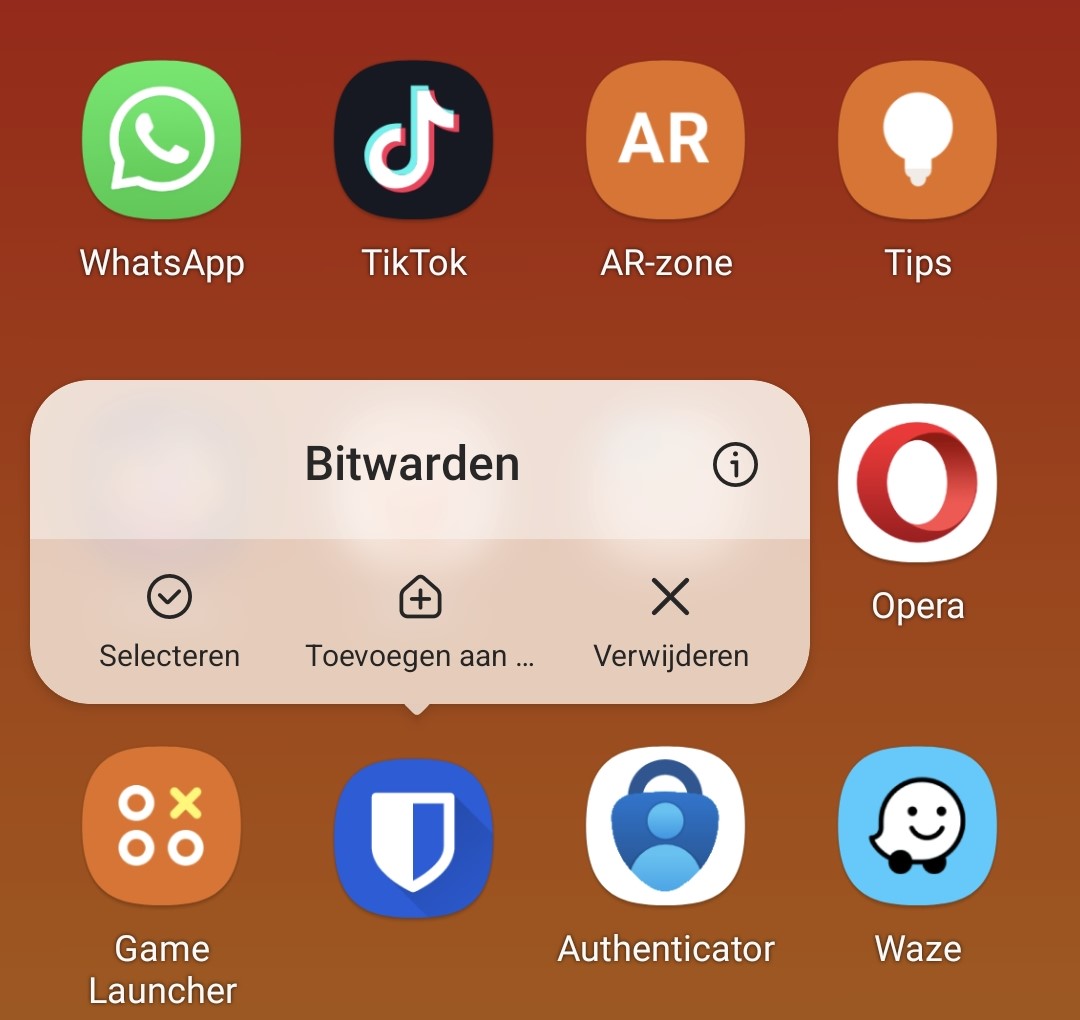
Een app verwijderen in het app-scherm.
3. Gebruik een SD-kaart
Heel wat Androidsmartphones zijn voorzien van een microSD-kaartlezer. In dat geval kun je voor een zeer betaalbare prijs een microSD-kaart kopen om je geheugen uit te breiden. Op een Samsung-toestel kun je bijvoorbeeld instellen dat je foto’s en video’s automatisch op je SD-kaart worden opgeslagen en niet in het interne geheugen. Open hiervoor je camera-app en ga naar Instellingen (tandwiel) > Opslaglocatie > SD-kaart.
4. Maak het cachegeheugen leeg
De cache van je apps hoef je niet constant te legen, dat werkt alleen maar averechts. En de winst in opslagruimte is doorgaans minimaal en van korte duur want de apps die je gebruikt zullen toch weer gegevens in hun cachegeheugen opslaan. Maar in sommige gevallen kan het toch nuttig zijn om de cache te wissen, namelijk wanneer een app vastloopt of problemen vertoont. Zo kan je eventueel corrupte bestanden die voor het probleem zorgen verwijderen.
Ga naar Instellingen > Apps. Tik op de app waarmee je problemen hebt en vervolgens op Opslag. Tik dan op Cache legen.
5. Organiseer je favoriete apps
Plaats de apps die je veel gebruikt op je startscherm. Je kunt een app verplaatsen door je vinger op het icoontje in het app-menu te houden en het naar de gewenste plaats te verslepen.
6. Verwijder lege startpagina’s
Mogelijk staan je favoriete apps verspreid over meerdere startpagina’s. Maar soms bevat zo’n startpagina slechts één of zelfs geen app. Verwijder ze dan door je vinger op een lege ruimte op het scherm te houden en daarna op de prullenmand te tikken.
7. Haal onnodige widgets weg
Widgets zijn miniversies van apps die liveinformatie van een app op je startscherm weergeven, zonder dat je die app moet openen. Ze kunnen je startscherm echter overvol maken en je toestel ook enigszins vertragen. Haal onnodige widgets dus van je startscherm door je vinger erop te houden en dan op Wissen te drukken.
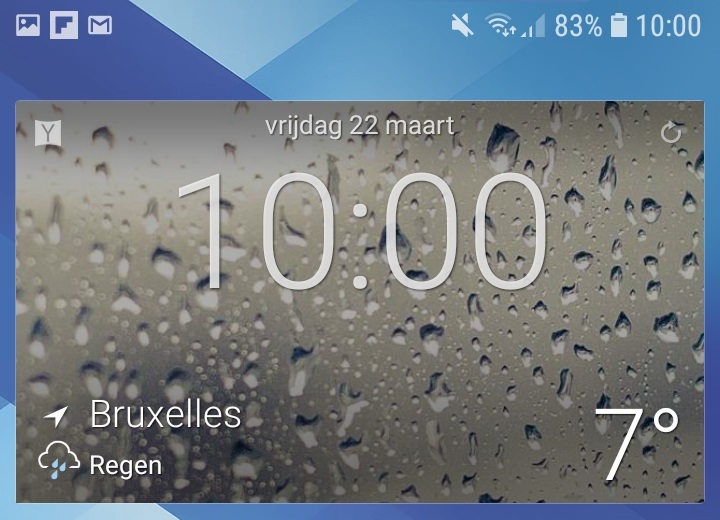
Widget van de weerapp van Yahoo.
8. Verwijder foto's en video's in WhatsApp
Ontvang je regelmatig foto's en video's via WhatsApp? Die media kunnen redelijk wat plaats innemen. Media en berichten uit de app verwijderen, doe je als volgt: open WhatsApp en tik op een chat om hem te openen. Tik op het menu-icoon (drie verticale puntjes) en kies Media, links en documenten. Tik op de foto’s of video’s die je wilt deleten, houd vast en tik op de prullenmand.
9. Val niet voor schoonmaakapps
De Play Store van Google wordt overspoeld door allerlei schoonmaakapps zoals “Phone Master”, “One Booster”, “Phone Cleaner” of “Super Cleaner”, maar zijn deze ook nuttig? De beloftes die deze apps doen, moet je alvast met een korreltje zout nemen en soms kunnen ze zelfs een averechts effect hebben. Veel van deze apps beloven bijvoorbeeld je toestel vlotter te laten draaien door ruimte vrij te maken in het RAM-geheugen, maar bij Android werkt het RAM-geheugen in feite net het best als het eerder vol is. Je RAM-geheugen gaat jou ook hoe langer hoe beter kennen: vaak gebruikte apps zullen minder snel uit het werkgeheugen verwijderd worden dan weinig gebruikte apps.
Ook beloven schoonmaakapp je toestel sneller te maken door het cachegeheugen van je apps te wissen. Het probleem is dat sommige apps hier te ijverig in zijn en je toestel in feite trager doen werken. De cache legen kan je beter zelf doen, zoals hierboven beschreven. Schoonmaakapps beloven dus veel, maar het is niet nodig om er één te installeren.


